word文档怎么加下划线 word文档添加下划线怎么弄?在制作论文、项目合同等文档封面时候,我们常需要在空白区域或文字下方输入下划线,以便填写相关信息,如下所示。
Word文档中使用制表位制作下划线,搞定所有文书的下划线问题
在Word文档中,尤其是像合同、协议之类的文件,通常需要在空格的地方设置下划线以便于签字或者书写内容,而通常所用的下划线会随着我们插入的文字而伸缩,调整起来并不方便,而且就算是空白下划线也需要不停地点击空格键来完成,非常不方便,有没有又快又好的方法呢?今天就带你通过制表位来制作下划线,非常实用哦!
下面这个封面需要在冒号后面添加下划线,我们只需要选中需要添加下划线的内容,然后点击段落设置中的制表位,或者在标尺上点击标尺下边缘即可调出制表位对话框。前面按照默认即可,在“前导符”这一项选择4,即用下划线作为前导符。然后点击设置,再确定。接着我们在冒号后面直接按“Tab”键即可完成下划线的制作,这个下划线可以通过标尺上的制表符来进行长度的调整,是不是很简单呢?
需要注意的是,这样画出来的下划线不能在上面编辑文字,适合在合同等文件的纸质文档,这样做起来比较方便快捷哦!




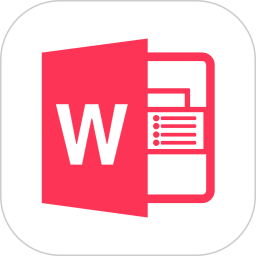

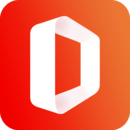
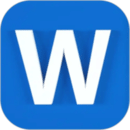


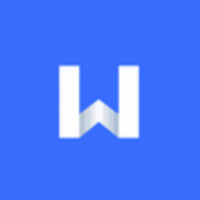
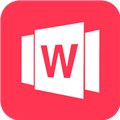
 相关攻略
相关攻略
 近期热点
近期热点
 最新攻略
最新攻略